Cách kiểm tra ai đã đăng nhập vào facebook của bạn
- Đăng bởi: Hiệp Nguyễn
- Friday 10 2019
- Thủ thuật - Hướng dẫn
Facebook – mạng xã hội nơi lưu trữ thông tin, hình ảnh, tin nhắn hay những dữ liệu quan trọng của bạn. Nếu một ngày bạn nghi ngờ có ai đó đã đăng nhập vào Facebook của mình, bạn muốn kiểm soát thời gian, địa điểm người đó đăng nhập? Đừng lo vì Facebook đã cung cấp tính năng kiểm tra lịch sử đăng nhập Facebook của bạn.
Tính năng hữu ích này sẽ giúp bạn có được tất cả những thông tin của các thiết bị đã và đang truy cập Facebook của bạn, ngoài ra bạn cũng có thể đăng xuất Facebook của mình trên thiết bị đó để bảo mật. Bài viết này sẽ hướng dẫn chi tiết cách kiểm tra ai đã đăng nhập Facebook của bạn.
Kiểm tra ai đã đăng nhập Facebook của bạn trên máy tính
Dưới đây là các bước kiểm tra bằng máy tính
Bước 1: Để kiểm tra ai có thiết bị lạ nào đăng nhập vào Facebook của bạn hay không, hãy truy cập vào tài khoản Facebook của mình bạn sẽ thấy biểu tượng tam giác phía bên góc phải màn hình. Click vào “Mũi Tên nhỏ như hình” rồi chọn “Cài Đặt”.
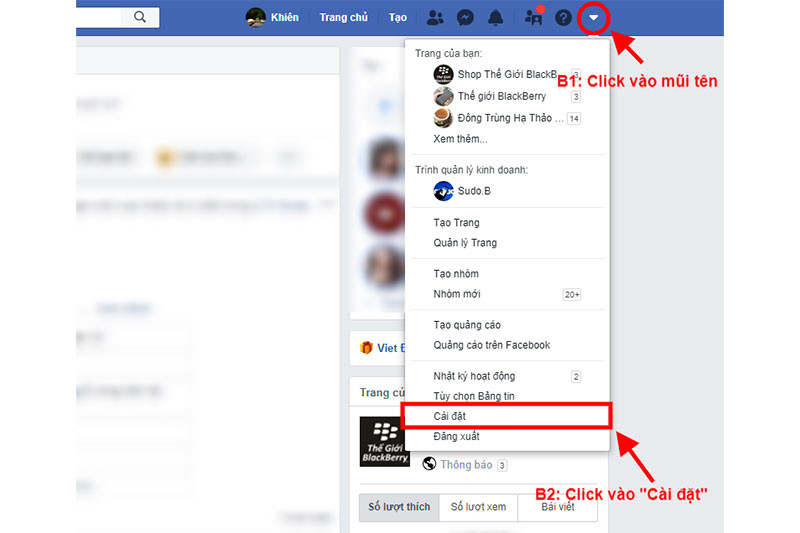
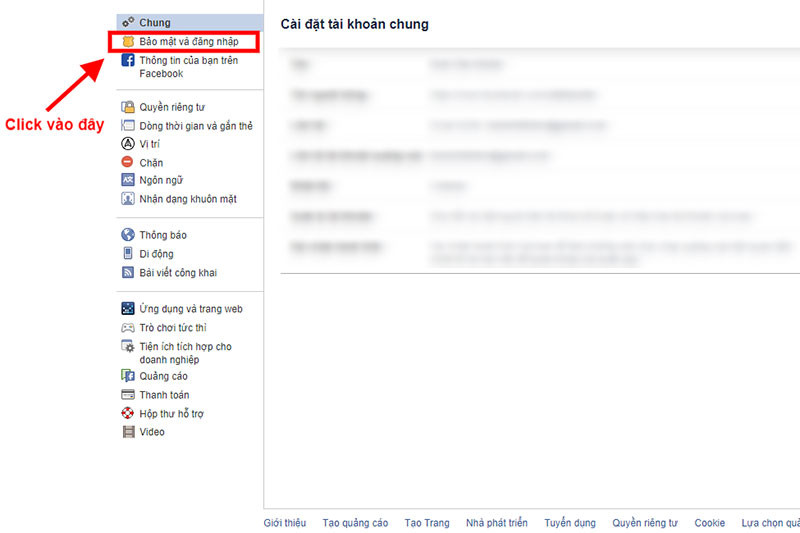
Bước 3: Màn hình máy sẽ hiện ra như hình dưới đây, đó là những thiết bị đã đăng nhập vào nick facebook của bạn. Bạn có thể theo dõi những thiết bị nào vào trong khoảng giờ nào và ngày nào. Bạn cũng có thể click vào "Xem Thêm" để quan sát hết được những thiết bị đã đăng nhập vào máy bạn.
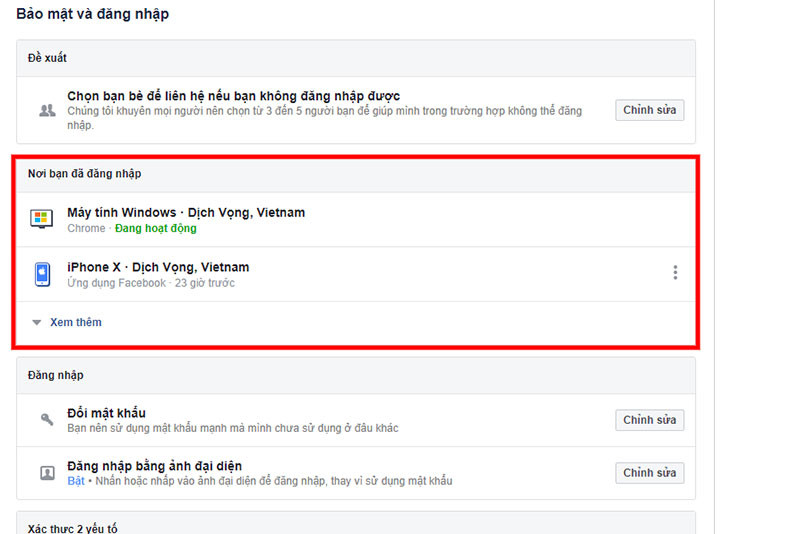
Các bước kiểm tra đăng nhập bằng điện thoại
Việc kiểm tra ai đã đăng nhập Facebook của bạn không chỉ thao tác trên máy tính, với chiếc điện thoại hệ điều hành Android hay iPhone, bạn cũng có thể dễ dàng thực hiện. Vậy kiểm tra ai đã đăng nhập Facebook của bạn trên điện thoại bằng những bước nào?
Bước 1: Bạn click vào "3 thanh ngang" trong phần mềm facebook của máy.

Bước 2: Bạn click lần lượt từ "Cài đặt & Quyền riêng tư" và "Cài Đặt".
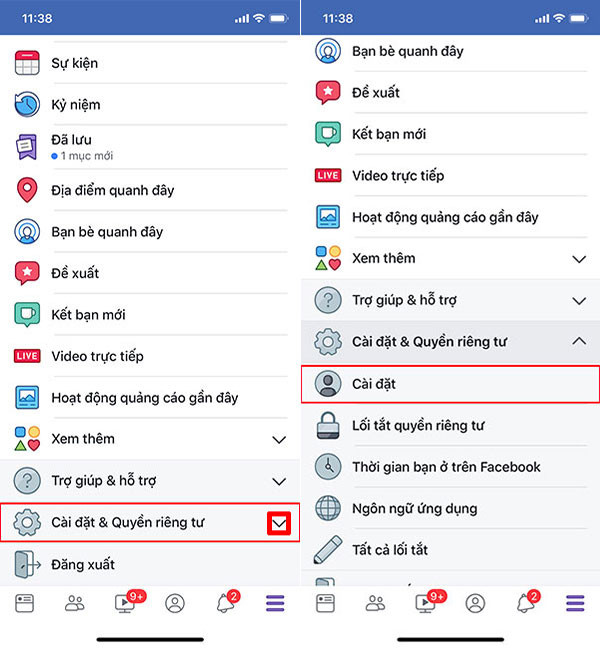
Bước 3: Tiếp theo bạn click vào "Bảo mật và đăng nhập".
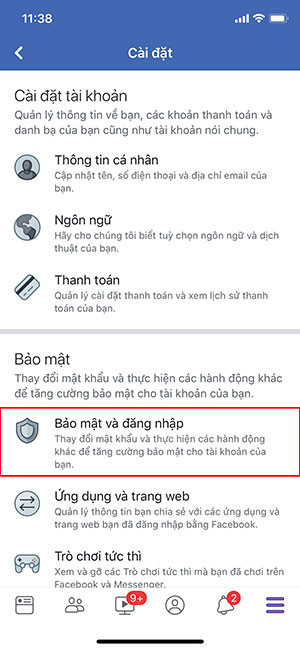
Bước 4: Bạn đã có thể xem được những máy nào đang sử dụng trên tài khoản của mình. Để xem chi tiết hơn, bạn click vào "Xem thêm" để có cái nhìn tổng quan nhất nhé.

Hướng dẫn đăng xuất Facebook trên thiết bị lạ
Khi thấy Facebook mình bị đăng nhập vào một tài khoản lạ, đáng nghi, có mục đích xấu, bạn hoàn toàn có thể đăng xuất tài khoản Facebook của mình ra khỏi thiết bị đó.
Bạn hãy thực hiện các bước sau:
Bước 1: Truy cập vào "Cài đặt & Quyền riêng tư".
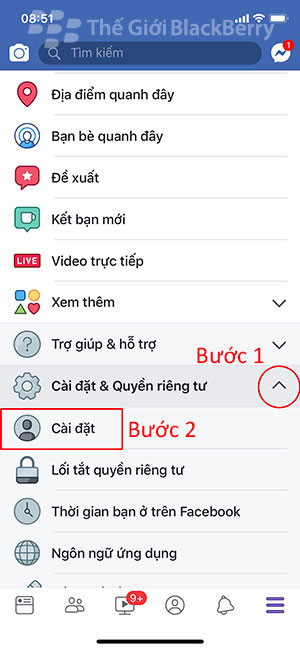
Bước 2: Truy cập vào "Bảo mật và đăng nhập".
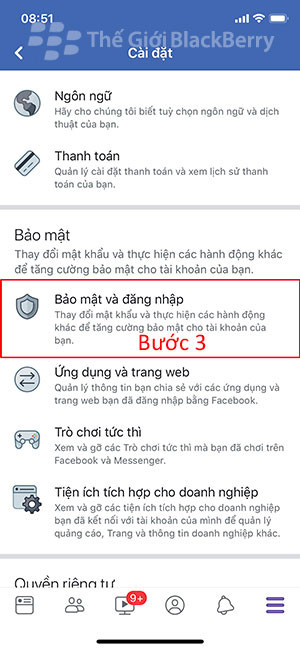
Bước 3: Truy cập vào "Xem thêm" và chọn các thiết bị cần đăng xuất.
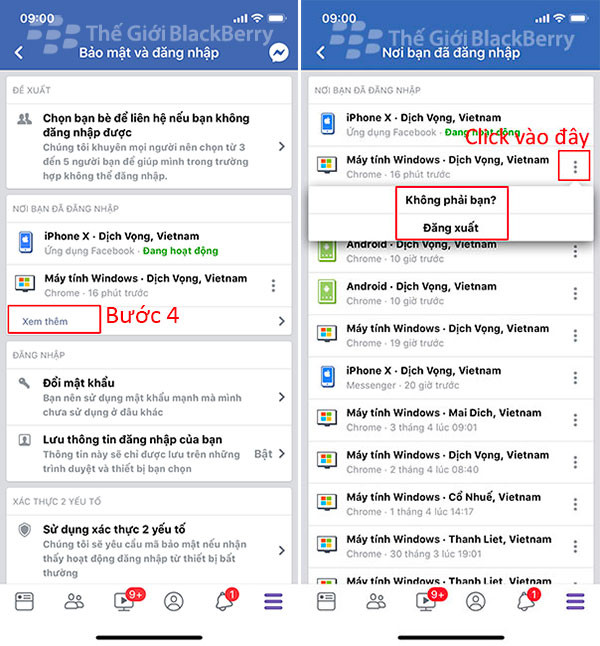
Chỉ một vài thao tác nhỏ bạn đã có thể bảo vệ tài khoản Facebook của mình khỏi những nguy cơ xấu, những hiểm họa mà mạng xã hội mang lại. Hãy thường xuyên kiểm tra ai đã đăng nhập vào Facebook của mình để tăng tính bảo mật cho tài khoản của mình.
Đến đây bạn chỉ cần kiểm tra có người lạ đăng nhập vào thiết bị của bạn hay không. Nếu phát hiện ra những điểm bất thường và mối đe dọa trong những phiên hoạt động này, bạn hoàn toàn có thể xóa hoạt động đăng nhập của Facebook mình trên thiết bị đó bằng cách click đăng xuất ở ngay bên cạnh.
Để bảo vệ tối ưu tài khoản của bạn, Facebook cũng cung cấp thêm tính năng hữu ích: “Cảnh báo đăng nhập”. Khi có bất cứ tài khoản nào truy cập vào tài khoản của bạn, Facebook sẽ gửi thông báo về Email hoặc thông báo để bạn dễ dàng quản lý.
Để thiết lập tính năng “Cảnh báo đăng nhập” này, bạn làm các bước như sau:
Bước 1 và Bước 2 thao tác như trên.
Bước 3: Click vào "Bảo mật và đăng nhập".

Bước 4: Truy cập vào "Nhận cảnh báo về những lần đăng nhập không nhận ra".
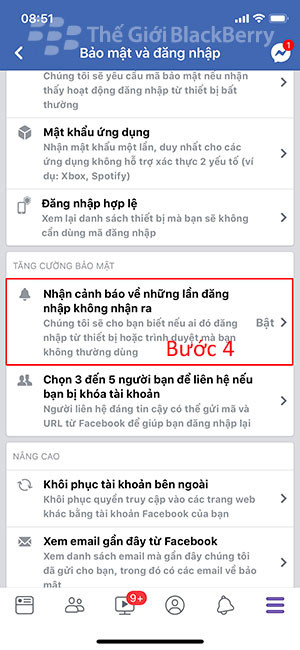
Bước 5: Cuối cùng bạn muốn thông báo về đâu thì hãy bật cái đó lên là xong.
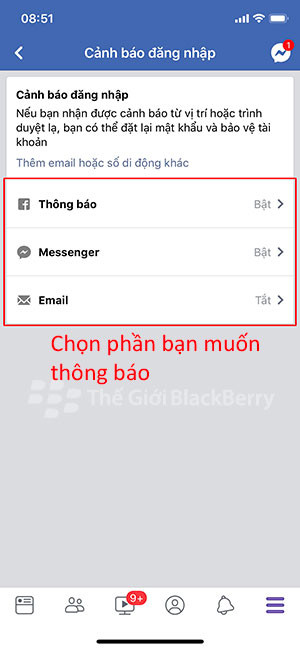
Trên đây là những thủ thuật nhỏ giúp bạn dễ dàng phát hiện xem có ai lén lút đăng nhập vào Facebook của bạn hay không. Hãy thường xuyên kiểm tra xem tài khoản của mình có đang an toàn hay không. Nếu phát hiện bất cứ dấu hiệu đáng nghi nào, hãy đổi mật khẩu để bảo vệ tài khoản của mình. Hy vọng bài viết này sẽ giúp ích cho các bạn trong quá trình sử dụng mạng xã hội Facebook.
Bài viết liên quan:
=>> Cách lấy lại mật khẩu zalo thành công 100% cho bạn
Mọi chi tiết xin vui lòng liên hệ:
Hà Nội: 91 Đường Láng, Ngã Tư Sở, quận Đống Đa, Hà Nội - 0904 090 090
TP. Hồ Chí Minh: 016B Lô H Cư Xá Thanh Đa, Q.Bình Thạnh - 0936 177 177
Trang chủ: https://thegioiblackberry.com.vn
Bình luận









Thông tin bình luận